Произвольное выключение модема: причины и исправление неполадки
Не работает модем? Разбираемся почему

У вас нет доступа в сети Интернет? Вы думаете что причиной может быть неисправный ADSL-модем? Сегодня я помогу Вам сделать самостоятельно минимальную базовую диагностику ADSL-модема или роутера и самим определить — в чем неисправность и как её устранять, не прибегая к вызову дорого мастера по ремонту компьютеров на дом.
Начнем по-порядку — смотрим на модем с лицевой стороны:
Индикатор питания (Power) не горит или горит красным
Проверяем подключение ADSL-модема к электросети. Пробуем отключить и подключить заново блок питания в разъём питания на модеме. Включаем адаптер в розетку сети 220В. Пробуем нажимать кнопку «ON/OFF» на задней панели маршрутизатора несколько раз (если она есть).
Если это не помогло — несем в сервис. Скорее всего либо сгорел блок питания, либо сгорел сам модем.
Индикатор питания — Power — горит, индикатор соединения — DSL — не горит и не мигает
При включении модема, во время установления соединения индикатор соединения — DSL или Link — будет мигать. Соединение может устанавливаться от 20 секунд до двух-трех минут, после чего, индикатор начинает непрерывно гореть и быстро помаргивать при передаче данных.
Если индикатор DSL или Link не горит, это значит, что ADSL-модем не может связаться с мультиплексором DSL на станционной стороне. Для исключения варианта с зависанием модема — первым делом выключите его, подождите минуту и включите заново.
Линк не появился?!Это может происходить по следующим причинам:
— неправильная схема подключения маршрутизатора/сплиттера и/или параллельных телефонов;
— плохой контакт в разъемах телефонных проводов, подключенных к сплиттеру и ADSL-маршрутизатору;
— неисправность сплиттера;
— неисправность DSL-модуля модема;
— помехи на линии или её обрыв;
— вас отключили за неуплату.Для устранения неисправности попробуйте выполнить следующие действия:
Читаем эту статью и проверяем правильность подключения к линии сплиттера, модема и параллельных телефонов.
Проверяем правильность подключения модема и телефона к разъемам сплиттера. Снимаем трубку телефонного аппарата. В трубке должен слышаться телефонный зуммер (непрерывный гудок). Если зуммера нет, подключаем телефонный аппарат непосредственно к линии без сплиттера. Если зуммер появился, то неисправен сплиттер. Если зуммера нет — у вас скорее всего обрыв на линии. Если зуммер прослушивается на фоне сильных помех — шум, треск — на линии имеются неполадки. В случае обрыва или помех на линии необходимо обратиться в бюро ремонта вашего Провайдера. Если зуммер нормальный, пробуем подключить ADSL-маршрутизатор непосредственно к линии без сплиттера, предварительно отключив все параллельные телефоны. Если после этого связь установилась и индикатор DSL или Link непрерывно горит индикатор, то неисправен сплиттер.Если эти действия не помогли и если связь по-прежнему не устанавливается, попробуем выполнить следующее:1. Проверяем целостность телефонной проводки, приходящей от входа в квартиру до сплиттера и провода, соединяющие сплиттер и ADSL-модем;2. Отсоединяем разъемы вилки телефонных проводов, подсоединенных к сплиттеру и ADSL-модему и включаем заново — возможно кабель вставлен в разъем не до конца;3. Звоним в техподдержку провайдера и узнаем не отключили ли Вас за неуплату и не ведуться ли на линии или станции какие либо работы.
4. Просим у друзей или знакомых на пару часов исправный модем и подключаем его у себя не линию — этим мы проверим исправен или нет Ваш модем.
Индикаторы Power и DSL горят. Не горит Индикатор LAN
Обязательно убедитесь, что подключение по локальной сети на компьютере включено в настройках сети операционной системы Вашего компьютера. Отключите сетевой Ethernet кабель из сетевой платы компьютера и подключите заново.
Проверяем целостность сетевого Ethernet кабеля, пробуем отключить его и подключить по очереди во все разъемы Ethernet на модеме.По возможности попробуйте другой Ethernet-кабель.
Если эти действия не помогли — скорее всего у Вас неисправен LAN-модуль ADSL модема — путь один — нести в сервис.
Все индикаторы на модеме горят, но связи нет. Выдается ошибка: Подключение отсутсвует или ограничено, сеть без доступа в Интернет
В этом случае подробно изучаем вот эту инструкцию — ссылка.
Не помогло? Пробуем сбросить настройки маршрутизатора к заводским установкам.
Для этого надо с помощью тонкого стержня или скрепки нажать и держать в течение 5-10 секунд кнопку «RESET», расположенную на задней панели маршрутизатора.
После этого модем перезагрузиться и все настройки маршрутизатора (включая пароль для входа в настройки) будут сброшены к своим первоначальным заводским установкам. Теперь надо заново настроить модем.
Находим и устраняем неисправности компьютера
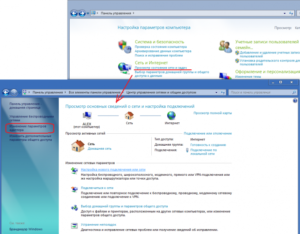
«Пару лет компьютер работал как часы, а тут вдруг начал вести себя непонятным образом. Зависает, перегружается, включается с 5-6 раза.» Знакомая ситуация? Наверняка вы или ваши коллеги по работе попадали в такую. Чтобы вернуть компьютер в рабочее состояние, надо провести диагностику и устранить найденные неполадки ПК.
Основные неисправности компьютера можно описать таким образом: компьютер не включается, компьютер зависает, произвольно перезагружается или в Windows выпадает синий экран (BSOD — blue screen of death, что переводится как «синий экран смерти»), произвольно выключается. Рассмотрим по порядку неполадки компьютера и методы их устранения.
Если компьютер вообще не включается, то неисправность можно легко обнаружить перебором комплектующих. Осмысленно заменяя поочередно детали компьютера на заведомо рабочие из другого, можно выявить вышедшую из строя железяку.
Либо наоборот, устанавливать поочередно детали из неисправного в рабочий компьютер. Единственное, что нужно — это куча рабочих комплектующих. Если таковой не имеется, то вам прямая дорога к более запасливому другу или в сервис-центр.
Ремонт компьютеров сводится к замене неисправного компонента.
Компьютер зависает
Виновником нестабильной работы компьютера может быть любой компонент. Если компьютер постоянно зависает, то причины могут крыться в перегреве или недостаточном питании. К зависанию также приводят ошибки в программной части: неполадки в операционной системе, вирусы, сбойные драйвера или системные приложения.
При подозрении на перегрев надо проверить показатели датчиков температуры компонентов, что можно сделать через BIOS или с помощью программы мониторинга, коих очень много. Например, можно воспользоваться SpeedFan или Everest.
Если даже без нагрузки температура высокая, то самое время залезть во внутрь корпуса и провести чистку системы охлаждения.
Перегрев процессора и других компонентов — банальная «неисправность» компьютера, которую несложно устранить за пару часов пылесосом, кисточкой и термопастой.После чистки температура в порядке, а компьютер по прежнему зависает? Тогда следующий компонент, на который стоит обратить внимание, это блок питания. Если сие изделие шло у вас в комплекте с системным блоком, а он не самый дорогой, да и компьютер вполне игровой конфигурации, то и думать нечего.
Не в обиду сказано, но поделки от таких производителей, как JNC, Codegen или подобных китайских марок могут нормально питать только офисную машину и служат не долго. Для мощной машины нужен соответствующий блок питания.
Для проверки стабильности БП можно понаблюдать за параметрами в BIOS или разок запустить тест программы S&M.
Неисправности компьютера, приводящие к зависанию, вполне могут быть связаны с плохим контактом в местах соединения кабелей, шлейфов, планок памяти или плат.
Все должно быть собрано и установлено аккуратно, плотно, надежно. Для полного выяснения обстоятельств нужно разобрать компьютер, а потом собирать и тестировать, добавляя по одной детали.
Таким простым методом выясняем виновника зависания.
Пока рассмотрели только «железные» неисправности компьютера. А зависания и неполадки ПК вполне возникают и из-за ошибок программного обеспечения, особенно, драйверов и системных служб. Вспомните, после установки какой программы начались сбои, и удалите ту самую программу в безопасном режиме. Если не поможет, скорее всего придется переустанавливать систему.
BSOD (cиний экран смерти)
Синий экран смерти обычно навещает систему при сбойной работе устройств или ПО. В отличие от обычного зависания, при появлении BSOD на экран выводится информация о произошедшей ошибке.
По кодам ошибок BSOD определяется неисправность компьютера, правда, нередко вместо читаемого текста на нем можно увидеть «кракозябры».
Если удалось прочитать, на какое устройство система жалуется BSOD'ом, то попробуйте заменить его или почистить контакты. А вообще, BSOD — это тема для отдельной большой статьи.
Произвольно перезагружается компьютер
Если компьютер постоянно перезагружается, особенно при запуске тяжелой игры или ресурсоемкого приложения, то возможно дело опять в неисправности блока питания.
Как мы видим, он умеет не только «зависать» компьютер, но и перезагружать.
Для перепроверки того, что данные неисправности компьютера связаны с БП, а не с чем-то другим, нужно запустить ранее упоминавшуюся программу S&M в режиме тестирования блока питания.
Вообще, S&M — универсальный инструмент для тестирования стабильности компьютера. С помощью нее можно проверить систему как на перегрев, так и на стабильность силовой цепи питания.
Нагружая процессор, память и видеокарту до предела, программа выжимает все соки из БП. Правда, так можно и спалить что-нибудь.Зато если системный блок пройдет тест, значит неисправности компьютера вызваны вирусами или сбоями операционной системы.
Если компьютер предупреждает заранее, что через минуту произойдет перезагрузка, при этом отменить перезагрузку не получается, то это, скорее всего, вызвано действием вируса Sasser или его модификацией, или последствиями интенсивного лечения системы от вирусов. Положение исправит обновленный антивирус или установка операционный системы с нуля.
Компьютер выключается сам
Наиболее вероятной причиной самопроизвольного выключения компьютера является перегрев процессора или блока питания. Материнские платы следят за температурой процессора и отключают питание, как только она достигает критического значения. Это защита от перегрева, параметры которой настраиваются в BIOS’е.
Насколько греются чипы можно выяснить при помощи программ, как описывалось выше. Если по каким-то причинам не получается, то никто не отменял тактильный способ. Потрогайте радиатор руками — если пальцы не обжигает, то все в порядке.
Иначе проверяйте состояние (наличие) термопасты. Компьютер может выключаться сам из-за неисправности датчика температуры.
Вроде ничего не перегревается, а датчик показывает неверные данные — тут не обойтись без помощи специалистов по ремонту компьютеров.
Защитой от перегрева оснащаются и качественные блоки питания. При достижении определенной температуры происходит отключение. Если происходит часто, значит БП работает в перегруженном состоянии, т.е. придется чинить или менять БП.
«Температурные» неисправности компьютера чаще возникают в летнее время или в пыльной среде, когда вентиляторы очень быстро забиваются и начинают хуже работать. В летнее время можем посоветовать увеличить число вентиляторов или улучшить их качество. А также чаще проводите профилактическую чистку.
Некоторые неисправности компьютера можно продиагностировать при помощи сигналов BIOS, как описано в статье «Диагностика неисправностей компьютера по сигналам BIOS».
Что-то выявляется через стресс-тесты программ Everest и Sandra. Помимо программ более надежный инструмент определения показателей — цифровой мультиметр.
Если ничего не помогает, то стоит обратиться за компьютерной помощью в сервис-центр.Отключение интернета от Ростелекома каждые пять минут: выявление причин и их решение
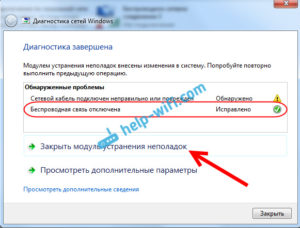
Не знаете почему интернет от Ростелекома может отключаться каждые 5 минут и хотите исправить возникшую проблему? Для того чтобы разобраться в причинах и вернуть сеть в рабочее состояние нужно определить узел, который виноват в появлении ошибок.
Это могут быть неполадки на стороне самого провайдера, неисправность линии, помехи от телефона при использовании ADSL связи, поломка модема, роутера и компьютера, связанная с сетевым адаптером, его драйверами или настройками операционной системы.
Почему на Ростелекоме каждые 5 минут пропадает интернет
Дать однозначный ответ на вопрос о том, почему может вылетать интернет от Ростелекома каждые 5 минут нельзя, так как ошибка часто связанна с особенностями линии и оборудования пользователя. Наиболее распространенными причинами обрыва интернет-сигнала являются:
- технические работы или системные сбои на подстанции провайдера (вариант возможен как с ADSL, так и с оптоволоконным подключением);
- неисправность линии (старая проводка, которая не может обеспечить доставку всех пакетов информации, а соответственно и стабильный сигнал);
- помехи в ADSL сети, связанные с параллельным использованием стационарного телефона (некачественный сплиттер и т.д.);
- некритическая поломка модема или роутера (вздутие конденсаторов, перегрев устройства по различным причинам и т.д.);
- неисправность сетевого адаптера в компьютере;
- ошибки программного обеспечения (неправильно подобранные драйвера, а также неверные настройки Windows или другой операционной системы).
Что делать если на Ростелекоме каждые 5 минут пропадает интернет
Когда при использовании Ростелекома интернет пропадает каждые 5 минут, первое, что нужно сделать, это обратиться за помощью к оператору, ведь именно для таких случаев провайдер держит отделы технической поддержки пользователей.
Если же звонок не возможен или вы сомневаетесь в его эффективности и не хотите вызывать мастера для исправления ошибки, то можно попробовать диагностировать причину проблемы самостоятельно и внести нужные коррективы в конфигурацию оборудования или программного обеспечения.
Что делать в ситуации, когда интернет от Ростелекома вылетает каждые 5 минут и вы не знаете на каком узле (оборудовании) возникла проблема, подскажет простой способ – подключение к этой же сети через другой компьютер, планшет или телефон. Таким образом, в случае исчезновения ошибки, на другом устройстве можно будете перейти к более подробной диагностике на уровне сетевой карты и программного обеспечения.
Узнайте, какими способами можно оплатить услуги стационарного телефона от Ростелекома.
Прочитать о том, как подключить и воспользоваться опцией управления просмотром для интерактивного ТВ, можно здесь.
При повторе ошибки на всем оборудовании переходим к узлу роутера и модема. Если используется подобная связка, пробуем получить доступ в интернет непосредственно от модема.
Если провайдер раздает соединение напрямую по Ethernet кабелю – подключаемся, минуя маршрутизатор. Это позволит выявить неисправность сетевого устройства.
Когда и такие действия не приводят к результату, останутся только варианты с неисправностью линии или оборудования провайдера, в случае которых обязательно нужно будет обратиться в службу технической поддержки.
Решение проблем с интернетом от Ростелекома
Если интернет-соединение от Ростелекома пропадает каждые 5 минут только на одном из ваших устройств, к примеру, компьютере с операционной системой Windows, можно попробовать исправить проблему одним из перечисленных способов:
- создание нового сетевого подключения;
- переустановка драйвера;
- откат к последней удачной конфигурации ОС;
- использование внешнего Wi-Fi адаптера;
- и самый кардинальный – переустановка системы.
Внимание! Не устанавливайте программное обеспечение для автообновления драйверов от неизвестных разработчиков. Все критические и рекомендуемые обновления, в том числе и драйвера, загружаются из центра Windows. Использование сторонних приложений может привести к различным сбоям в работе оборудования.
В тех случаях, когда проблема возникла в узле маршрутизатора исправить ее будет куда сложнее.
Если вы не имеет опыта работы с сетевым оборудованием, а также минимально необходимого набора инструментов для диагностики и ремонта роутера или модема, исправить ситуацию поможет только замена устройства.
Узнайте, как сдать в ремонт, заменить или вернуть деньги за ТВ приставку от Ростелекома.Ознакомиться с услугами видеопроката на интерактивном телевидении можно тут.
Как и где можно отправить телеграмму: //o-rostelecome.ru/uslugi/telegramma/.
Решить проблемы, связанные с периодическим отключением интернета, во многих случаях можно без вызова специалиста. Тем не менее при поломке сетевого оборудования или неполадках на самой линии придется обратится за помощью к сотрудникам Ростелекома.
(средняя оценка: 1,56 из 5)
Почему модем МегаФон 4G постоянно сам отключается, как устранить проблему?
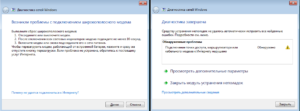
Статья описывает, по каким причинам может самостоятельно отключаться модем от «Мегафона» и как эти проблемы решать.
Пользователи мобильного Интернета, в данном случае владельцы 4G модемов от «Мегафона», могут довольно часто замечать, что связь со Всемирной Сетью самопроизвольно обрывается, что доставляет множество неудобств. Абоненты не могут отправлять важные файлы, читать срочные письма в электронной почте и так далее.
Модем от компании «Мегафон»
Помимо этого, связь может просто плохо работать, а скорость снижаться. При обрыве связи пользователям Интернета от «Мегафона» приходится отключать свой модем от компьютера и подключать заново (своего рода перезагрузка). Это может продолжаться по нескольку раз в день и, конечно, сильно тревожить абонентов.
Возникают справедливые вопросы, в чём проблема и как её решать? В этой статье мы обсудим причины, по которым модемы от «Мегафона» могут внезапно прерывать связь с Интернетом, а также дадим несколько советов, как лучше всего справляться с такими незадачами.
Почему модемы от «Мегафона» постоянно самопроизвольно отключаются?
Чтобы понять, почему то или иное устройство работает неисправно, необходимо знать его конструкцию и принцип действия. В случае с модемами от «Мегафона», а также такими же устройствами от других мобильных операторов даже простой обыватель понимает, что подобного рода модемы являются беспроводными устройствами.
То есть, доступ к Интернету 4 G модемы получают посредством волн. 4 G модем – это своего рода приёмник/передатчик, который принимает и передаёт волны определённой частоты, как это происходит, например, с радиоприёмниками и радиостанциями. Не трудно догадаться, что проблема со связью может возникнуть из-за неполадок с антенной, либо со станцией передающей беспроводной сигнал.
Также стоит знать, что любое устройство, подключенное к компьютеру должно им (компьютером) распознаваться и как бы «сливаться» в один цельный прибор. Для этого существуют драйвера и программное обеспечение, которое даёт возможность компьютеру воспринимать внешний модем, как часть себя или часть системы.
Соответственно, проблемы с подключенными к компьютеру внешними устройствами могут быть связаны с нестабильной работой связанных с ними драйверов, программ, утилит и различных программных настроек.
В итоге, мы выделили две основные проблемы:
- Физическая (неисправность антенны)
- Программное обеспечение (неисправность драйверов, программ, неправильные настройки)
Что делать, когда 4 G модем от «Мегафона» плохо ловит сигналы Интернета?
Как мы уже выяснили, между базовой станцией, передающей сигналы беспроводного Интернета, и модемами от «Мегафона» может теряться связь.
Если вы находитесь внутри бетонного помещения или в месте, где имеются различные помехи в работе беспроводной связи, вам следует найти зону стабильного действия сети.
Для этого в тёплую солнечную погоду можно выйти на открытый воздух и попробовать поймать связь там. Если вам необходим Интернет только в помещении, тогда следует приобрести USB удлинитель максимальной длины и один его конец подключить к компьютеру, а другой вместе с 4 G модемом аккуратно вывесить за окно или расположить на подоконнике.
По крайней мере, нужно будет расположить модем так, чтобы он не выпал из окна и вместе с тем находился на открытом воздухе.USB удлинитель
Есть ещё один способ. Нам понадобиться для этого медная проволока. Открываем крышку 4 G модема и один конец проволоки обматываем вокруг него в том месте, где расположена сим-карта.
Другой конец выводим опять же за окно, либо в область наилучшего приёма сигнала. Если вы всё сделаете правильно, то качество сигнала должно улучшиться на 95%.
Также, чтобы избавиться от помех и плохого сигнала возле 4 G модема от «Мегафона» можно поставить аудио колонки. Это поможет улучшить сигнал примерно на 30%, причём для этого подойдут любые даже самые дешёвые колонки.
Что делать, если 4 G модем от «Мегафона» не ловит сигналы из-за нестабильной работы драйверов?
Если вышеуказанные способы не помогают, значит не исключено, что проблема самопроизвольного отключения от Интернета может заключаться в нестабильном программном обеспечении или даже в вирусах на компьютере.
Во втором случае следует проверить своё устройство на наличие вирусов при помощи антивирусных программ либо переустановить всю операционную систему, если вы не храните на компьютере большое количество важной информации.
Антивирус Касперского
Для правильной настройки модема от «Мегафона» можно позвонить в справочную службу данной компании по телефону 0500 и изложить суть своей проблемы. Вас свяжут со специалистом, и он вам продиктует, какие действия вам следует совершить.
Можно настроить драйвера и самостоятельно. Для начала стоит зайти в «Диспетчер устройств» через «Панель управления» и далее найти «Сетевые устройства». Здесь находится драйвера на 4 G модем от «Мегафона».
Кликаем правой кнопкой мышки по соответствующему драйверу, далее нажимаем «Свойства» и в открывшемся окне – на «Управление электропитанием». В итоге, нужно будет убрать галку с пункта вида «Разрешить отключение устройства для экономии энергии» и нажать на «ОК».
При использовании программы по умолчанию «Мегафон Интернет», которая устанавливается при первом подключении 4 G модема от «Мегафона» к компьютеру, необходимо открыть её и в настройках указать тип сети – WCDMA.
Если вышеуказанные способы ничем вам не помогли, тогда следует обращаться к специалисту.
На модеме не горит лампочка интернета: причина, возможные поломки, способы устранения неполадок, отзывы

Модем, как и любая другая мелкая и крупная техника — система достаточно сложная. А потому появления ошибок и неисправностей не избежать. Рано или поздно произойдет какая-либо неприятная ситуация. К примеру, одна из проблем при подключении к интернету: лампочка на модеме не горит.
Далее будут рассмотрены способы устранения ситуации, а также разобраны самые частые ошибки, возникающие при работе устройства.
Перед проверкой
Если неожиданно интернет-соединение пропало, а лампочка на модеме горит без перебоев, попробуйте выполнить проверку скорости соединения. Сделать это можно при помощи программы SpeedTest. Ее можно скачать из магазина Microsoft Store или же выполнить проверку в браузере.
Почему это может случиться?
Достаточно часто ошибка негорящей лампочки появляется по причине некоторых неисправностей или нарушений процесса работы. Разберемся, почему не горит лампочка интернета на модеме? Это может быть вызвано тем, что:
- сплиттер прекратил работать;
- подключение кабеля телефона к аппаратному устройству произведено некорректно, в связи с чем возникают подобные неисправности;
- само оборудование работает неправильно;
- на линии АТС наблюдаются помехи или разрыв соединения;
- абонент не был подключен к сети АТС.
Разберемся теперь с тем, почему лампочка интернета на модеме не горит и самого интернета нет.
Повторный запуск
Достаточно часто пользователи паникуют, когда в работе с сетью начинаются перебои. Первое, что приходит в голову — позвонить провайдеру и разобраться, почему так.
Но не всегда вина за отсутствие соединения с глобальной сетью лежит на тех, кто предоставляет доступ связи. Для начала стоит проверить, горит красная лампочка интернета на модеме «Ростелеком» или другого провайдера или нет.
Если сигналы не поступают, то выполните следующий алгоритм:
- выключите устройство и вытащите вилку из розетки;
- подождите от 15 секунд до пяти минут;
- после этого подключите модем обратно к сети и нажмите кнопку запуска;
- ждите пока он загрузится, после этого проверьте, горит ли красная лампочка интернета на модеме «Ростелеком» или другого провайдера.
В том случае, если световой сигнал не прерывается, соединение установлено. Если он мигает, значит, роутер производит поиск сети и пытается подключиться к ней. Этот процесс может занимать примерно три минуты.
Чаще всего действие должно решить проблему того, что на модеме не горит красная лампочка интернет.
Проверка повреждений
Может случиться и так, что отсутствие светового сигнала на модеме может стать следствием механических повреждений шнура или самого устройства. Чтобы это проверить, сделайте вот что:
- выключите модем и отсоедините его от сети;
- проверьте шнур, идущий к розетке. Ищите на нем признаки разрыва покрытия, поломки проводов или следы перегиба;
- при их отсутствии проверьте шнур, который идет к компьютеру, осмотрите его на предмет наличия тех же повреждений, что были указаны выше;
- теперь проверьте сам модем — внимательно осмотрите корпус и антенну, убедитесь, надежно ли она присоединена;
- попробуйте подключение всех проводов в разъемы, удостоверьтесь в том, что они установлены крепко.
Еще, как вариант, стоит проверить саму лампочку. В том случае, если подключение к сети присутствует, а сигналы не идут, значит сам индикатор вышел из строя.
Отключение на компьютере
Если на модеме горит красная лампочка, а интернета нет, то стоит обратить внимание на настройки соединения с сетью. Для того чтобы проверить, подключен ли компьютер к глобальной паутине, необходимо выполнить следующие действия:
- через меню «Пуск» откройте программу параметров Windows;
- там перейдите в раздел «Сеть и интернет»;
- перед вами откроется окошко параметров и состояния сети;
- пролистав в самый низ, среди подразделов, в правой части найдите строку Центра управления сетями, откройте данный параграф;
- произойдет переход в стандартное приложение, где будут отображаться все доступные подключения, а также статус текущего соединения.
Можно также попробовать и другим способом:
- запустите через меню «Пуск» программу «Этот компьютер»;
- в левой части открывшегося окна найдите вкладку под названием «Сеть»;
- кликнув правой клавишей мышки по отображаемому устройству, проверьте соединение с интернетом (если оно отключено, включите его).
В том случае, если все указанное выше не помогло и лампочка интернета на модеме не горит, попробуйте выполнить один из приведенных далее способов.
Обновление драйверов
Достаточно часто причиной неполадок при работе модема могут стать устаревшие драйверы сетевой карты или же самого роутера. Чтобы проверить, есть ли доступные обновления, стоит выполнить следующие действия:
- в строке поиска Windows введите фразу «Диспетчер задач»;
- вам будет предложено открыть стандартное приложение — запустите его;
- среди списка устройств найдите параграф с сетевыми адаптерами;
- разверните его и, нажимая правой кнопкой мышки по каждому пункту, проверяйте в контекстном меню необходимость обновления драйверов.
Это должно исправить ситуацию, если не горит лампочка интернета на модеме.
Что делать если горит только сигнал питания?
Иногда может случиться так, что на роутере будет работать только индикатор подключения к сети питания, а соединение с интернетом отсутствует. В такой ситуации стоит попробовать сделать следующие шаги:
- первое — отключить и снова подключить модем к розетке (иногда данное действие способно исправить ситуацию);
- если же повторный запуск не помог, то выполните сброс настроек устройства до заводских (инструкцию к этому действию можно найти в мануале к самому модему или же на сайте производителя конкретной модели).
Дополнительные варианты устранения проблемы
В том случае, если ни один из приведенных выше способов не привел к исправлению ситуации, то стоит попробовать выполнить следующие действия:
- Если у вас есть такая возможность, выполните замену адаптера питания модема.
- Если сброс настроек и обновление драйверов не помогают, воспользуйтесь помощью специалистов в сервисных центрах. Если же устройство еще находится на гарантийном обслуживании и вами не производилось никакого вмешательства в его работу, то можно попробовать вернуть его обратно в магазин.
- Ну и самый банальный вариант. Если у вас достаточно старое устройство с истекшим гарантийным сроком, просто замените его на новый модем.
Ошибки
Теперь можно перейти к ошибкам, которые возникают тогда, когда на модеме не горит лампочка интернета.
Номер 691
Она возникает при ошибке ввода данных для подключения к сети интернет. Чтобы ее исправить, проверьте правильность написания пароля и впишите его снова.
Ошибка 678 (она же 815)
Если на модеме от «Ростелекома» не горит лампочка интернета, хотя была выполнена проверка скорости, дополнительное оборудование отключено, а данные введены корректно, то в работе устройства возникли некоторые неисправности. В такой ситуации необходимо обратиться в техническую поддержку провайдера или же заняться ремонтом модема.
Также может означать, что устройство не получает ответ от сервера.
Код ошибки 769
Такая проблема может возникнуть тогда, когда пользователем было отключено подключение по локальной сети. Исправляется это достаточно просто и быстро:
- перейдите в раздел сети через окно программы «Этот компьютер»;
- найдите свое устройство и включите возможность соединения по локальной сети.
Еще одним вариантом исправления ошибки может стать банальный повторный запуск модема.
Ошибка 629
Она появляется на операционной системе Windows 98. Ее возникновение сообщает о том, что соединение с удаленным сервисом было разорвано.
Отзывы
Произвольное выключение компьютера. Что делать?
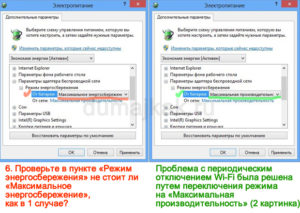
Администратор 10 Март 2014 8867
1 1 1 1 1 0.00 (0 Голосов)
Иногда такое случается. Железо есть железо и все, что сделано человеческими руками когда-либо может выйти из строя. Это избитая истина, с которой приходится мириться и исправлять поломки.
Современная компьютерная техника точно также как и все остальное может сломаться, и тоже подлежит ремонту.
Сегодня мы расскажем об одной из наиболее распространенных проблем и ее причинах – произвольное выключение компьютера.
Увы, сталкиваться с таким явлением приходится даже владельцам совершенно новеньких ПК. Поэтому информация из этой статьи вполне может помочь вам понять некоторые ситуации самостоятельно.
Самоотключение ПК во время игр
Не стоит в такой ситуации во всем обвинять только лишь видеокарту. Чаще проблема кроется в двух других компонентах и проверить их стоит раньше, чем огорчаться от того, что придется покупать новую видеокарту. Нарушения в ее работе обычно имеет другие симптомы: зависание системы или появление на мониторе артефактов.
Проверьте блок питания
Это наиболее частая причина отключения компьютера во время игрового процесса. В связи с тем, что при включенной игре на видеокарту существенно вырастает нагрузка, блок питания может попросту не выдерживать пиковых напряжений или, говоря проще, быть слабым. Иногда само качество БП очень низкое. И то, и другое может вызывать перезагрузку системного блока.
Процессор перегревается
Это еще одна частая причина, по которой во время игры происходит произвольное выключение компьютера.
Проблема все с той же увеличенной нагрузкой – современные игры требуют иногда очень серьезного задействования вычислительной мощности, что приводит к повышению температуры процессора.
Если добавить к этому еще и забитый пылью кулер и слабую систему охлаждения, нанесенную на процессор год назад и давно пересохшую термопасту – именно это и будет вызывать срабатывание защиты и внезапное выключение.
Описанные выше симптомы подходят для случаев самоотключения ПК не только во время игр. Они также наиболее часто диагностируются, если ваш системник выключается при просмотре видео и во время работы с тяжелыми приложениями. Решения мы уже подсказали:•Не забывайте периодически удалять пыль из системы вентиляции;
•Освежайте термопасту на процессоре.
Проблема с пылью, кстати, иногда встречается и при работе блока питания. Иными словами – не забывайте периодически устраивать своей машине генеральную уборку и профилактическое обслуживание. Если не помогает – тогда придется обновлять железо на более мощное. Это тоже периодическое явление, избежать которого едва ли возможно. Новые программы требуют больше мощности.
Произвольное выключение компьютера – более сложные ситуации
Выключение происходит сразу после включения. Кроме того, о чем говорилось выше, в такой ситуации возможно наличие проблем в других системных компонентах. Поэтому стоит проверить еще, как минимум, два их них – оперативную память и материнскую плату.
Оперативная память
Произвольное выключение компьютера из-за оперативной памяти имеет разные ранние симптомы, на которые желательно вовремя обратить внимание. Обычно система начинает подвисать и подтормаживать, самостоятельно перегружаться.
Это уже повод обратить внимание на оперативку. Почему начинать стоит именно с нее – это менее затратно и более быстро. Снять память и отнести на диагностику намного проще, чем диагностировать всю материнскую плату.
Да и причины чаще всего именно в оперативке.
Для начала вы можете просто попробовать снять и заново вставить плату в слот.
Желательно также устроить влажную уборку – протереть контакты растворителем 646 марки (не спиртом, хотя, в крайнем случае, даже спирт лучше, чем французская туалетная вода или модный одеколон).
Очень часто из-за нарушения контакта начинает сбоить весь системник. Не помогло? Придется нести к специалисту с оборудованием для диагностики.
Материнская плата
Системную память проверили и с ней все в порядке, а система все равно прерывает загрузку и происходит произвольное выключение компьютера. Тогда проблема становится еще сложнее. Придется обратить тщательное внимание на материнскую плату. Для неподготовленного человека это откровенно темный лес, но некоторые явные симптомы может увидеть даже полный чайник.
Чаще всего проблема с материнкой связана с ее возрастом. Она просто рано или поздно умирает. Это неотвратимый процесс и заниматься ремонтом устаревшей материнки не стоит хотя бы из экономических соображений. Если модель вашего ПК еще поддерживается производителем, можно просто заменить материнскую плату.
Если мозги вашего железа откровенно тупят, подумайте о покупке более современной модели или о максимально возможном апгрейде. Периодическое проведение такой процедуры – необходимость, а вовсе не прихоть тех, кто постоянно старается обновлять компоненты своего ПК на новинки.
Экономически намного выгоднее обновлять железо поэтапно, чем сразу вываливать кучу денег на покупку нового системного блока в сборе. Но это – вопрос вашего собственного кармана и решать, что делать, только вам.
Произвольное выключение компьютера может происходить из-за появления на материнской плате микротрещин в пайке. Иногда, но крайне редко, такой дефект проходит сам. Чаще это говорит о необходимости идти в магазин и покупать новую материнку. Ингода из строя могут выйти конденсаторы.
Это уже вполне излечимая болезнь, которая решается всего лишь их перепайкой с заменой на новые. Еще одна причина выключения на этапе загрузки операционной системы – перегрев чипсета. Проверяется мультиметром.
Пальцем и тем более языком этого лучше не делать – и информации никакой, да и попросту обожжетесь.
Мы назвали только несколько наиболее часто встречающихся причин, вполне доступных для самостоятельного диагностирования. На самом деле их намного больше, но, чтобы различать их симптоматику, уже необходимо иметь некоторые навыки работы с электроникой. Возможно, вы захотите поделиться своими наблюдениями или у вас возникли вопросы по работе вашего железа — ждем комментариев.
Как решить проблемы с модемом? Правильные настройки
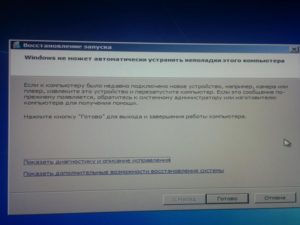
Модулятор (модем, демодулятор) в компьютере – это такое устройство, которое «занимается» преобразованием одного вида сигнала в другой. В результате модуляции сигналов цифровые данные передаются через аналоговые каналы.
| Настройка доступа в Интернет | 290 р. |
| Настройка Wi-Fi | 290 р. |
| Настройка Ethernet / ADSL модема / роутера в режиме роутера | 690 р. |
| Перепрошивка Ethernet / ADSL модема / роутера | 1200 р./час |
| Настройка Интернет с помощью Yota LTE модема | 450 р. |
Почему не работает модем?
- Причиной этого может быть ошибка в передаче данных между маршрутизатором модема и сетевой платой. В результате страдает скорость передачи данных.
- Не обнаружение модема операционной системой, в результате чего компьютер не видит модем.
- Блокировка оборудования модулятора сторонними приложениями. Обращение сторонних приложений к модулятору препятствует его правильной работе.
- Причиной того, что постоянно отключается модем, может быть плохое качество оборудования поставщика.
- Не работает модем из-за невозможности установить соединение. Снова же, причина может быть в плохом оборудовании поставщика.
- Неправильные настройки параметров у поставщика услуг.
- Проблемы с модемом могут возникать из-за разрыва соединения при испорченном драйвере.
- Причиной, почему отключается модем, может являться его недостаточное питание.
Проблемы с модемом: что делать?
- Если система Биос предусматривает включение в настройки модулятора, то убедитесь, что модем есть в настройках.
- Отключите модулятор на несколько секунд и перезапустите снова. Подождите, пока устройство полностью загрузится. Возможно, этого простого шага будет вполне достаточно, чтобы решить проблему.
- Модем может быть просто не подключен к локальной сети, проверьте сетевые подключения на «Панели управления».
- Попробуйте сбросить заводские настройки демодулятора, а затем установить новые настройки.
- Возможно проблема в сетевом кабеле. Подключите компьютер и модулятор через другой сетевой шнур.
- Причиной проблем может быть то, что модем не обнаружен операционной системой. Через «Панель управления» откройте список устройств, и убедитесь, что модулятор присутствует в этом списке. Если напротив модема стоит какой-нибудь значок (вопросительный, восклицательный, другой), то значит, есть ошибки ОС.
- Удалите демодулятор из списка, тогда Виндовс автоматически переустановит его по новой с правильными настройками.
- Если после переустановки программ модем заработал, то проверьте правильность его работы с помощью утилиты с контролером модулятора.
- Перед переустановкой драйверов, удалите старую версию, установите новую программу, и запустите проверку модулятора контролером.
- Обновите все драйвера вплоть до последней версии, убедитесь, что они работают корректно.
- Если не работает модем, в некоторых случаях помогает переустановка операционной системы.
Кроме драйверов, необходимых для подключения к инету через модулятор, не устанавливайте никаких сторонних приложений.
- Проверьте сторонние приложения, не блокируют ли они оборудование демодулятора?
- Согласуйте и проверьте правильность настройки параметров с поставщиком услуг.
- Если причиной, по которой у вас модем зависает, является слабый сигнал из-за некачественного оборудования поставщика, смените поставщика, если есть такая возможность, выберите поставщика, который оказывает качественные услуги.
- Модулятор потребляет электрический ток, и иногда ему не хватает мощности, поэтому могут возникать проблемы с модемом.
Для решения такой проблемы нужно отключить в модуляторе запоминающее устройство. Для этого в разделе «Диспетчер устройств» перейдите в «Контролеры USB» и отключите запоминающее устройство.
- Если ваш модулятор подключен через разного рода удлинители, то зачастую проблема может скрываться именно в этих шнурах.
Чтобы избегать такой неприятности, подключайте устройство напрямую к своему компьютеру.
- Если вам не помог разрешить проблему никакой вышеописанный шаг, а у вас имеется новый модем, подключите новое устройство к вашему ПК. Если и оно не заработает, то, по-видимому, имеется масштабная неисправность в самом компьютере или системном блоке. Здесь не обойтись без профессиональной помощи мастера из сервисного центра.
Как заставить модем работать при проблемах с подключением?
- зайдите в Управление (на Мой компьютер), затем в Диспетчер устройств;
- перед Нетворк Адаптерс нажмите на клавишу «плюс», вы увидите сетевые адаптеры, находящиеся в вашей системе;
- откройте блок диалога с настройками устройства, дважды клацнув на сетевую плату;
- выберете вкладку Адвансед;
- найдите и установите Скоростные/Спаренные урегулирования (Спиид/Дуплекс сеттинг);
- перед вами откроется список, из которого нужно выбрать один доступный параметр настройки, кроме Авто или Авто-вести переговоры;
- закройте все окна, нажав на ОК. Таким образом, вы проверите правильность подключения.
Бывают случаи, когда модулятор работает нормально, но интернет не запускается. Почему?
- Нет соединения между вашим компьютером и модемом.
- Проверьте в Личном кабинете, не закончились ли средства на счету.
- Некорректные настройки вашего браузера.
- Сбои в работе операционной системы.
- Внедрение вредоносных программ.
- Неполадки в сети провайдера.
- Перегружена абонентская линия на модуляторе.
Мы поможем Вам решить проблемы с модемом!
Если перестал работать модем, а вы неопытный пользователь, и даже, не знаете, с чего начать, не усугубляйте проблему попытками самостоятельного выхода из ситуации.
Обратитесь к профессионалам сервисного центра «Эксперт».
Вы оформляете заявку онлайн или по телефону
Мастер выезжает по адресу в течении 1 часа
Мастер выявляет неисправность и устраняет её
Вы принимаете работу мастера и оплачиваете
Высококлассные мастера сервис-центра проведут диагностику, и выяснят, почему не подключается модем к компьютеру, а так же устранят все проблемы с модемом.
